Как выполнить обход аккаунта google factory reset protection после сброса к заводским настройкам
Содержание:
- Введение
- Часть 3: Еще один удивительный способ выполнить обход ADB FRP с помощью 4uKey для Android
- Все способы обойти верификацию аккаунта Google
- Восстановление данных с устройств, заблокированных FRP
- Обхода аккаунта Google через «QuickShortcutMaker»
- Современный обход аккаунта Google FRP и инструмент для перепрошивки
- Неофициальный способ сброса Factory Reset Protection
- Способ № 1 для обхода аккаунта Google после сброса
- Способ № 2 для обхода аккаунта Google после сброса
- Способ № 3 для обхода аккаунта Google после сброса
- Способ № 4 для обхода аккаунта Google после сброса
- Способ № 5 для обхода аккаунта Google после сброса
- Способ № 6 для обхода аккаунта Google после сброса
- Способ № 7 для обхода аккаунта Google после сброса
- Обхода аккаунта Google через «QuickShortcutMaker»
- How to use LG Google account bypass tool step-by-step Guide:
- Часть 1: Как выполнить процесс обхода FRB ADB
- Программное обеспечение для обхода GSM Flasher FRP
- Восстановление данных с устройств, заблокированных FRP
Введение
До июня 2014 года украсть телефон на базе ОС Android было гораздо проще, чем сейчас. Хотя и сейчас украсть Android-телефон намного проще, чем iPhone или iPad, но все же… Просто до 2014 года в этой системе не было жесткой и хорошо продуманной системы защиты от несанкционированного использования чужого устройства. Будучи единожды проданным, по сути оно не было привязано к единственному владельцу, как это с самого начала было сделано в iOS. Действительно, политика смены владельца устройства Apple крайне проста: это возможно только в том случае, если владелец устройства сам передаст его вам, при этом удалив на своем устройстве все данные и отвязав его от своего Apple ID. Для Android все было намного проще: завладев аппаратом, можно сделать его сброс на заводские настройки (factory reset), после чего настроить под себя и начать использовать.
Оболочка EMUI, Android 8, аппарат Huawei Honor 7C
Шоколадно, не так ли?
Но в июне 2014 года народу была представлена новая операционка от Android под кодовым названием Lollipop, в которой оказалась реализована система защиты FRP: factory reset protection (защита от сброса до заводских настроек). В чем ее основная суть?
При первоначальной настройке телефона вы привязываете его к какому-либо аккаунту электронной почты – примерно также, как у Apple ID. По умолчанию (и это понятно, ведь андроид – продукт Google) используется почтовый сервис gmail корпорации Google. Если у вас нет аккаунта Google, при первом старте Android-устройства вам будет предложено его создать.
После того, как вы полностью проинициализировали свой телефон, он привязывается к настроенному аккаунту, что называется, намертво. Аккаунт можно изменить, привязав телефон к другому – но это делает настолько мало народа, что этим можно пренебречь.
Итак, вы настроили аккаунт и стали пользоваться аппаратом. И тут – о горе – телефон был утерян или его украли. Как правило, большинство пользователей блокируют экран или пин-кодом, или графическим ключом, или отпечатком пальца. Такую защиту почти невозможно обойти или взломать; нашедшему телефон или злоумышленнику не остается ничего другого, как выполнить factory reset. Что он и делает. И вот тут его поджидает FRP…
После выполнения сброса от пользователя потребуют повторить вход в связанный с телефоном аккаунт Google. Создать новый аккаунт будет невозможно: только вход в уже имеющийся, привязанный к устройству. Если вход выполняется с ошибками или не выполняется, телефон блокируется. В зависимости от производителя, блокировка может иметь разный вид: начиная от невозможности нормального старта аппарата (выход только на консоль восстановления) и заканчивая стартом аппарата, но блокировкой функционирования всех приложений (обычно при попытке тапнуть по приложению, выдается сообщение «Приложение не установлено»). Пользоваться таким устройством невозможно, новые попытки сброса заблокированы. Что-то сделать с телефоном можно лишь в том случае, если удастся отключить или обойти FRP.
Часть 3: Еще один удивительный способ выполнить обход ADB FRP с помощью 4uKey для Android
Если вы ищете альтернативу процессу обхода ADB FRP, то Tenorshare 4uKey для Android это для вас. Этот сторонний инструмент предлагает лучший и эффективный способ обхода блокировок FRP на устройствах Android. Этот инструмент позволяет быстро и легко удалить инструмент FRP без проблем со всеми устройствами Android. Взгляните на некоторые из его особенностей ниже:
Особенности 4uKey для Android:
- Этот инструмент полностью обходит блокировку FRP и, таким образом; вы получаете полный контроль над своим телефоном без ограничений.
- Удаляет аккаунты Google без паролей со всех устройств Samsung.
- 4uKey для Android также удаляет блокировку отпечатков пальцев, пароля, PIN-кода и графического ключа за несколько минут.
- Он совместим со всеми телефонами Samsung, такими как Galaxy S10 и S10 +.
- Он абсолютно безопасен и прост в использовании.
Таким образом, эту альтернативу обхода FRP ADB чрезвычайно просто использовать, и она может помочь вам узнать как обойти экран блокировки Android с помощью экстренных вызовов а.
Шаги по выполнению обхода ADB FRP с помощью 4uKey для Android:
Чтобы узнать, как снять блокировку с помощью 4uKey для Android выполните следующие инструкции:
Изначально скачайте4uKey и установите его в своей системе. Подключите свой смартфон к системе, а затем запустите программу. Нажмите на ‘Удалить Google Lock (FRP)’опция присутствует на домашнем интерфейсе.
Шаг 2. Нажмите «Далее».
Далее нажмите наStart’, чтобы начать процесс разблокировки. Выберите номер модели устройства и марку. Затем нажмите ‘Далее».
Шаг 3: Войдите в режим восстановления
Теперь поместите свое Android-устройство вРежим восстановления’, выполнив указанные шаги. После этого вам нужно ввести дополнительные данные о телефоне. После предоставления сведений выберите «Далее».
Шаг 4: Загрузите пакет прошивки
Инструмент попросит вас поместить ваше устройство вРежим загрузки.» После этого дождитесь, пока программа получит пакет прошивки для вашего устройства. После загрузки программа начнет снимать блокировку FRP.
Блокировка будет успешно снята с устройства. Теперь вы можете настроить устройство с любой учетной записью Google.
Кроме того, нажмите здесь, чтобы узнать больше о Внром Обход и FRP угонщик который может удалить блокировку FRP и для вас.
Заключение
Если вы купили подержанный смартфон с учетной записью, пароль от которой вы не знаете или просто не можете вспомнить пароль, единственный вариант — обход FRP. Однако избавиться от блокировки FRP на Android-устройствах довольно сложно. Пока вы можете выполнить Обход ADB FRP процесс, чтобы сделать это, нет никакой гарантии, что он будет работать.
Поэтому рекомендуется использовать профессиональные инструменты, такие как Tenorshare 4uKey для Android и iMyFone LockWiper (Android), Когда дело доходит до обхода FRP, эти инструменты предлагают эффективные и гарантированные решения. Попробуйте их и без труда выполните процесс обхода ADB FRP!
Получить Tenorshare 4uKey для Android Получить iMyFone LockWiper (Android)
Все способы обойти верификацию аккаунта Google
Способов обхода блокировки существует достаточно много. Конечно, разработчики Device Protection периодически затыкают бреши в программном обеспечении, но мастера взлома придумывают новые.
Принцип действия таких обходов один. Главное — попасть в меню телефона, используя те или иные бреши в ПО, а затем сбросить текущий аккаунт, получив доступ к настройкам или файловому менеджеру. Самые распространенные варианты обхода приводятся ниже.
При первом запуске устройства после сброса настроек до заводских и попытке смартфона подключиться к сети Wi-Fi, смартфон запросит логин и пароль от аккаунта Google. Если ввести их невозможно, то:
- Извлеките SIM-карту из аппарата, включите устройство. На странице запроса логина и пароля — в окне, где требуется ввести логин почты — нажмите и удерживайте символ @ до появления меню настроек клавиатуры, а после этого — «НАЗАД». Затем там же зажмите кнопку вызова подменю до появления поисковой строки Google, в которой напишите слово «Настройки». Открыв меню настроек, отключите «Автовосстановление» и «Сохранение резервных копий», в меню «Восстановление и сброс» сбросьте настройки телефона.
- Вставьте SIM-карту, позвоните на нее, примите вызов, а затем выберите «Добавить новый вызов», в окне ввода номера введите комбинацию: *#*#4636#*#* после этого произойдет переход в новое окно с расширенными настройками. Нажмите на стрелку в верхнем левом углу экрана и перейдите в стандартные настройки телефона. Далее все как в способе 1.
- Подключитесь к Wi-Fi, как только начнется проверка сети,вернитесь назад. В меню выбора сети нажмите на любую сеть, затем в меню ввода пароля напишите любые символы. Выделите их нажмите на три точки сверху, выберите «Показывать подсказки». В открывшейся строке поисковика напишите «Настройки». Далее следуйте способу 1.
Главное в такой ситуации — понять принцип обхода и не бояться экспериментировать самому. Возможно, у вас получится изобрести свой способ, о котором никто пока не догадывается.
Восстановление данных с устройств, заблокированных FRP
Даже с заблокированного FRP устройства восстановление данных возможно. Однако не следует путать восстановление данных и возвращение аппарата к жизни: специалист по восстановлению информации не преследует цели отремонтировать или разблокировать ваш телефон, его задача – извлечь с него данные.
Начнем с главного. Восстановить данные с FRP-блокированного телефона можно не со всех моделей. Важным критерием оценки восстановления информации с такого аппарата является наличие root-прошивки: если она есть, то восстановление возможно. Если же нет – то нужно ждать лучших времен, когда она появится. Выше я говорил, что аппарат не даст возможности совершить повторный сброс до заводских настроек, либо (если даст), то при запуске все равно попросит ввести установочные данные первоначального связанного аккаунта. Так как же заставить его принять root-прошивку?
Методики существуют. Самая простая – выход в настройки аппарата и создание нового пользователя, из под которого уже и рутится телефон. Сразу скажу: срабатывает не со всеми аппаратами, однако примерно половину заблокированных FRP устройств можно таким образом разблокировать. Другая половина разблокируется через «жесткий» root – то есть прошивка льется в плату телефона через JTAG или другие (предусмотренные производителем) протокола обмена данными
При этом крайне важно понимать, что как таковой разблокировки устройства не происходит – фактически мы всего лишь получаем доступ к внутренним накопителям телефона, которые можем скопировать к себе на жесткий диск, проанализировать и попытаться вытащить из них данные
Почему попытаться? Довольно много моделей телефонов, которые продаются в настоящее время, зашифрованы. Это вовсе не обязательно, но встречается часто. Таким образом, даже получив образ аппарата, можно ничего не восстановить, так как данные зашифрованы. Однако и шифрование – еще не приговор. Для некоторых типов шифрования Android уже давно существуют программы – генераторы ключа, если известен пароль (пин-код).
По моему опыту можно сказать, что в случае блокировки FRP успешно восстанавливаются данные примерно с 75% телефонов; не поддаются восстановлению данные только с тех аппаратов, где хозяин не помнит никаких паролей, пин-кодов и прочих сведений, необходимых для расшифровки. Старайтесь не забывать пароли и установочные параметры связанных аккаунтов, и вам, скорее всего, никогда не придется восстанавливать данные с устройства, заблокированного FRP.
Станислав К. Корб 2019
Обхода аккаунта Google через «QuickShortcutMaker»
Кстати я бы сказал, что данный способ помогает 80% случаях, которые связанны с FRP. Так что рекомендую в первую очередь воспользоваться именно им.
- Включаем телефон и подсоединяемся к Wi-Fi;
- В поле где нужно указать почту, та как и в первом варианте прописываем несколько букв и выделяем их;
- В появившемся меню нажимаем на три точки и выбираем пункт «нужна поддержка или помощь (ASSIST) », не помню, как точно называется данный пункт;
- Далее вас перекинет в окно «Google Now», где вам предложат помощь, но тут нам нужно нажать на «Нет, спасибо»;
- После этого появится поиск Google, с помощью которого мы сможем перемещаться между различными пунктами меню телефона. Итак, в строке поиска прописываем Chrome и запускаем его нажав на появившуюся иконку;
- Итак для начала нам как обычно. Нужно попасть в Chrome. Поэтому выполняем с 1 по 5 пункт, которые указывались в предыдущем варианте;
- Дальше ищем и скачиваем установочный apk файл, программки Test DPC;
- Запускаем его установку, и по необходимости разрешаем установку с неизвестных источников.
- В открывшемся приложение отмечаем второй пункт «Set up device owner» и переходим дальше;
- Несколько раз подтверждаем переход к следующему шагу нажав на «encrypt (зашифровать) »;
- После этого телефон должен перезагрузится и пройдет несколько секунд настройки установленных ранее параметров а приложения Test DPC;
- Дальше телефон сам включится и снова, как обычно, настраиваем телефон. Может появится ещё несколько новых пунктов, но в них ничего менять не нужно, просто пропускайте эти шаги и переходите дальше;
- Настроив телефон должен загрузится и у нас появился доступ к его основным настройкам, это как раз то что нам нужно. Так что первым делом заходим в «Настройки»;
- Переходим в «Об устройстве» — «Сведения о ПО» и несколько раз нажимаем по «номеру сборки», до тех пор пока не появится сообщение, что теперь вам доступны параметры разработчика;
- Возвращаемся обратно и заходим в «Параметры разработчика», где включаем пункт «Разблокировка OEM»;
- Дальше возвращаемся обратно в главное меню настроек выбираем пункт «Восстановление и сброс» и делаем очередной сброс данных;
- После того как телефон перезагрузится заново настраиваем телефон зарегистрировав новый или введя уже существующий аккаунт Google;
Современный обход аккаунта Google FRP и инструмент для перепрошивки
Это самый простой и невероятный инструмент для пользователей всех недавно разработанных телефонов Android. Jhon Esmail разработал это программное обеспечение, и оно доступно бесплатно по определенной ссылке https://devoloperxda.blogspot.com/2017/05/a-new-frpgoogle-account-bypass-and.html, Вот следующие особенности инструмента:
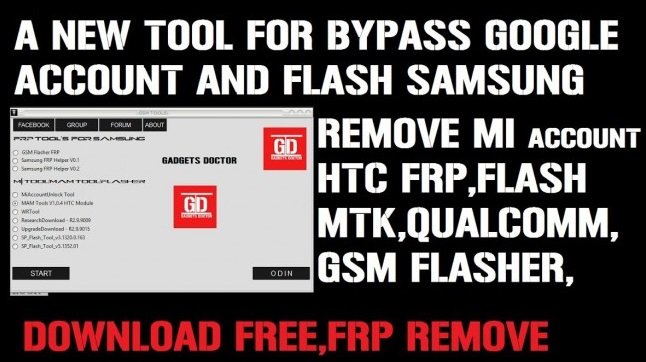
- Используется для последних версий устройств Android.
- Старая версия флэш-памяти защищена под ним.
- Он хорошо работает с MTK, MI, QUALCOMM, SPD, HTC и многими другими устройствами.
Преимущество этого программного обеспечения в том, что оно работает со всеми версиями телефонов Android. Однако это не проверяется с версиями Android 5.1.1 и 6.0.1, что является серьезным недостатком.
Примечание: Для пользователей Android нажмите, чтобы узнать, как обойти блокировку экрана Android; Для пользователей телефонов LG вот полное руководство по как обойти экран блокировки LG для вас; Для пользователей Samsung, узнать больше о Samsung обходят Google Verify; Также, Обойти пароль iPad без проблем для пользователей iPad.
Неофициальный способ сброса Factory Reset Protection
Если официальные методы не помогли, или нет возможности выполнить сброс выше указанными методами, тогда советуем перейти к неофициальным способом.
Способ № 1 для обхода аккаунта Google после сброса
- Вставьте новую SIM карту в смартфон.
- Затем сделайте звонок с другого телефона на новый номер.
- Далее принять входящий звонок и затем выбрать «добавить новый вызов».
- В приложении «Телефон» вбить любые цифры и «Добавить номер в существующий аккаунт».
- Затем ввести данные учетной записи Google.
- Далее сделать сохранение контакта в вашем аккаунте Google.
- Последнее действие — перезагрузите смартфона.
Способ № 2 для обхода аккаунта Google после сброса
- Вставьте новую SIM карту в смартфон.
- Затем сделайте звонок с другого телефона на новый номер.
- Далее принять входящий звонок и затем выбрать «добавить новый вызов».
- В приложении «Телефон» ввести код *#*#4636#*#*
- После ввода спецкода ваш смартфон откроет расширенное меню настроек.
- Затем нужно нажать кнопку «Назад» чтобы попасть в раздел «Настройки».
- Заходим в раздел «Восстановление и сброс».
- Далее отключаем «Резервирование данных» а также все что связанно с восстановлением
- Выполняем сброс к заводским настройкам.
- Последний шаг — введите логин и пароль аккаунта Google.
Способ № 3 для обхода аккаунта Google после сброса
Третий метод подойдет тем кто имеет в своем смартфоне технологию спящего режима Fastboot.
Чтобы выполнить сброс аккаунта Google вам нужно следующее:
- ПК
- Драйвера для Android
- Скачанные Fastboot на устройство
- Перевести смартфон в режим Bootloader
- Затем ввести команды:
fastboot oem clean_frp
или попробовать ввести эит команды:
fastboot erase persistent fastboot erase frp fastboot erase config
Способ № 4 для обхода аккаунта Google после сброса
Выполнив сброс к заводским настройкам на своем Android смартфоне вам нужно зайти в раздел меню настроек, после чего вам нужно будет:
- ПК
- Драйвера для Android
- Скачать улитилту ADB RUN на смартфон
- Подключить смартфон к ПК и запустить ADB RUN
- Затем ввести команды:
adb shell content insert --uri content://settings/secure --bind name:s:user_setup_complete --bind value:s:1 adb shell am start -n com.google.android.gsf.login/ adb shell am start -n com.google.android.gsf.login.LoginActivity
Способ № 5 для обхода аккаунта Google после сброса
- Первый шаг — нужно подключить смартфон к Wi-Fi.
- Вводим email, его нужно выделить, появиться предложение с возможностями «Отправить /Поделиться» жмем на него.
- Затем открываем с помощью приложения «Сообщения».
- В графе «Кому» вводим номер 112, а в теле письма, введите какой нибудь текст.
- Далее «Отправляем сообщение».
- Соответственно появиться уведомление, что ваше «Сообщение не было доставлено».
- Открываем данное сообщение и вверху нажимаем кнопку «Вызов».
- На следующем шаге вас перебросит в приложение телефон, нужно стереть номер 112 и ввести код: *#*#4636#*#*
- Далее откроется меню для тестирования Android смартфона, выбираем все пункты, один из которых должен перебросить вас в «Настройки» Android смартфона.
- Затем в настройках входим в подраздел «Сброс и Восстановление» и выполняем полный сброс к заводским настройкам.
Способ № 6 для обхода аккаунта Google после сброса
- Выключите смартфон и достаньте SIM карту
- Далее включите смартфон.
- Выбираем язык (Русский), и нажимаем «Далее» пропуская окно с SIM
- Затем когда необходимо вводить Email на клавиатуре (Google KeyBoard) нужно зажать @ .
| Зажать и удержать @ | Настройки клавиатуры |
|---|---|
- После непродолжительного удерживания появится варианты выбора — выбираем «Настройки клавиатуры Android»
| Настройки | Поиск «Настройки» |
|---|---|
- Затем вам нужно нажать на «Показать запущенные приложения» а в строке поиска написать «настройки»
- Переходим в приложение «Настройки»
- В разделе настройки нужно перейти раздел с названием «Восстановление и сброс» и выполнить сброс настроек к заводским.
| Восстановление и сброс | Сброс настроек |
|---|---|
Способ № 7 для обхода аккаунта Google после сброса
- Подключите смартфон к сети Wi-Fi.
- При начале проверки сети необходимо возвратится назад.
- Далее нужно выбрать другую сеть Wi-FI, которая у вас есть в предлагаемых.
- В графу ввода пароля вбейте абсолютно любые символы, после чего их нужно выделить, и нажать на меню (как правило 3 точки) выбираем «Показывать подсказки».
- Затем в поиске пишем «Настройки» переходим настройки Android смартфона.
- Следующий шаг — нажимаем на раздел «Восстановление и сброс» выбираем пункт «Сброс лицензий DRM».
- И в завершении возвращаемся к подключению Wi-Fi сети, подключаемся к своему Wi-Fi и вбиваем свой новый аккаунт Google.
Обхода аккаунта Google через «QuickShortcutMaker»
Кстати я бы сказал, что данный способ помогает 80% случаях, которые связанны с FRP. Так что рекомендую в первую очередь воспользоваться именно им.
- Включаем телефон и подсоединяемся к Wi-Fi;
- В поле где нужно указать почту, та как и в первом варианте прописываем несколько букв и выделяем их;
- В появившемся меню нажимаем на три точки и выбираем пункт «нужна поддержка или помощь (ASSIST) », не помню, как точно называется данный пункт;
- Далее вас перекинет в окно «Google Now», где вам предложат помощь, но тут нам нужно нажать на «Нет, спасибо»;
- После этого появится поиск Google, с помощью которого мы сможем перемещаться между различными пунктами меню телефона. Итак, в строке поиска прописываем Chrome и запускаем его нажав на появившуюся иконку;
- Итак для начала нам как обычно. Нужно попасть в Chrome. Поэтому выполняем с 1 по 5 пункт, которые указывались в предыдущем варианте;
- Дальше ищем и скачиваем установочный apk файл, программки Test DPC;
- Запускаем его установку, и по необходимости разрешаем установку с неизвестных источников.
- В открывшемся приложение отмечаем второй пункт «Set up device owner» и переходим дальше;
- Несколько раз подтверждаем переход к следующему шагу нажав на «encrypt (зашифровать) »;
- После этого телефон должен перезагрузится и пройдет несколько секунд настройки установленных ранее параметров а приложения Test DPC;
- Дальше телефон сам включится и снова, как обычно, настраиваем телефон. Может появится ещё несколько новых пунктов, но в них ничего менять не нужно, просто пропускайте эти шаги и переходите дальше;
- Настроив телефон должен загрузится и у нас появился доступ к его основным настройкам, это как раз то что нам нужно. Так что первым делом заходим в «Настройки»;
- Переходим в «Об устройстве» — «Сведения о ПО» и несколько раз нажимаем по «номеру сборки», до тех пор пока не появится сообщение, что теперь вам доступны параметры разработчика;
- Возвращаемся обратно и заходим в «Параметры разработчика», где включаем пункт «Разблокировка OEM»;
- Дальше возвращаемся обратно в главное меню настроек выбираем пункт «Восстановление и сброс» и делаем очередной сброс данных;
- После того как телефон перезагрузится заново настраиваем телефон зарегистрировав новый или введя уже существующий аккаунт Google;
How to use LG Google account bypass tool step-by-step Guide:
From here, Discussing and outlining all the steps you need to follow using LG FRP bypass tool.
Step 1: Download and install LG drivers. =https://drive.google.com/file/d/0Bw1P9EP0d9nZTnJCaVpQbFM0azA/view
Download and extract the LG FRP unlock tool on your desktop. =https://drive.google.com/file/d/1aBh8udKtCpBxNbbZXku-w-51C4pG-KMy/view
Step 2: Right click on OMG FRP bypass tool and click on RUN as administrator.
Step 3: LG FRP unlock tool will appear on your screen.
Step 4: Power off your LG phone and boot it into the Download mode by pressing Power button and Volume UP button at the same.
Step 5: Choose your model number from the list.
1 > LG G4
2 > LG Flex 2
3 > LG G4 Stylo
4 > LG G4 Stylus
5 > LG LEON
7 > LG RISIO
8 > LG G4s Beat
Step 6: Type 1 to 8 number in LG account unlock tool according to your smartphone model and press Enter.
Step 7: FRP unlocking process will start to work for your LG phone.
Step 8: Wait for 5-8 minutes until your phone automatically restarts.
Step 9: Now, once your phone restarts just complete the initial setup of LG phone and you will not face Google account verification lock again.
Часть 1: Как выполнить процесс обхода FRB ADB
Для использования обхода ADB FRP пользователям сначала необходимо загрузить Fastboot и ADB на свои компьютеры. Установите эти программы в системе и следуйте инструкциям, приведенным ниже, для обхода блокировки с помощью команд ADB.
Шаги для выполнения обхода FRP ADP на Android:
Шаг 1: подключите ваше устройство
Сначала включите устройство и подключите его к компьютеру с помощью оригинального USB-кабеля. Теперь включите отладку по USB, выполнив следующие действия:
Открыто ‘Настройки»на вашем устройстве и перейти к»О телефонов.» Оттуда продолжайте прокручивать вниз, чтобы найти номер сборки. Теперь нажмите на этот номер 7 раз. Вернуться к ‘Настройки’и попробуйте получить доступ к вкладкам разработчика. Проверьте против функции отладки USB и нажмите ‘OK’, когда появляется подсказка.
Шаг 2: введите перечисленные команды
Затем вам нужно открыть окно CMD в системе и на этом интерфейсе ввести следующие команды:
- Оболочка adb am -n com.google.android.gsf.login /
- Оболочка АДБ начала -n com.google.android.gsf.login.LoginActivity
- вставка содержимого оболочки adb –uri content: // settings / secure –bind name: s: user_setup_complete –bind value: s: 1
Обратите внимание, что вам нужно вводить эти команды одну за другой. После ввода одной команды, нажмите «Enter’прежде чем напечатать следующий
После того, как вы закончили выполнение команд, вам необходимо перезагрузить устройство. Теперь вы успешно выполнили процесс обхода FRB ADB.
Ограничения для использования метода ADB:
Обычно этот метод обхода FRB ADB работает почти для всех моделей Android. Однако этот процесс обхода не рекомендуется по следующим причинам:
- Этот метод включает в себя несколько сложных команд, которые довольно сложно переварить для многих пользователей.
- Если вы допустите ошибку, даже если пропустите один пробел, дефис или букву, этот метод обхода не будет работать.
- Нет никаких доказательств того, что этот метод обхода FRB ADB будет работать на всех моделях Android. Этот метод может не работать в последних версиях Android.
- Для настройки инструмента ADB в вашей системе вам может потребоваться немного технического опыта.
PS: давайте узнаем больше о Обойти FRP через Technocare APK Samsungкак выполнить Легкий обход FRPи Обход Samsung с легкостью здесь.
Программное обеспечение для обхода GSM Flasher FRP
Он использует самый простой метод обход FRP устройств Android через USB-кабель, так как установка занимает несколько минут скачать, Даже Android Debug Bridge помогает в общении с устройством пользователя. Рэй Марм Аунг разработал этот инструмент, и он доступен бесплатно. Его основными особенностями являются:
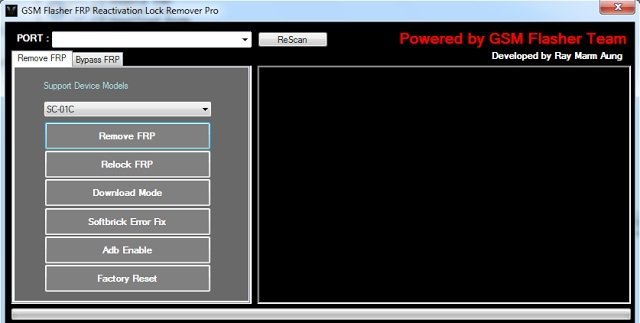
- Работает с помощью режима Download и режима ADB.
- Это одно из последних устройств для снятия блокировки устройств Samsung.
Это подходит для устройств Samsung, которые поставляются с версией Android Marshmallow, и единственным недостатком является то, что она работает только для телефонов Samsung.
Восстановление данных с устройств, заблокированных FRP
Даже с заблокированного FRP устройства восстановление данных возможно. Однако не следует путать восстановление данных и возвращение аппарата к жизни: специалист по восстановлению информации не преследует цели отремонтировать или разблокировать ваш телефон, его задача – извлечь с него данные.
Начнем с главного. Восстановить данные с FRP-блокированного телефона можно не со всех моделей. Важным критерием оценки восстановления информации с такого аппарата является наличие root-прошивки: если она есть, то восстановление возможно. Если же нет – то нужно ждать лучших времен, когда она появится. Выше я говорил, что аппарат не даст возможности совершить повторный сброс до заводских настроек, либо (если даст), то при запуске все равно попросит ввести установочные данные первоначального связанного аккаунта. Так как же заставить его принять root-прошивку?
Методики существуют. Самая простая – выход в настройки аппарата и создание нового пользователя, из под которого уже и рутится телефон. Сразу скажу: срабатывает не со всеми аппаратами, однако примерно половину заблокированных FRP устройств можно таким образом разблокировать. Другая половина разблокируется через «жесткий» root – то есть прошивка льется в плату телефона через JTAG или другие (предусмотренные производителем) протокола обмена данными
При этом крайне важно понимать, что как таковой разблокировки устройства не происходит – фактически мы всего лишь получаем доступ к внутренним накопителям телефона, которые можем скопировать к себе на жесткий диск, проанализировать и попытаться вытащить из них данные
Почему попытаться? Довольно много моделей телефонов, которые продаются в настоящее время, зашифрованы. Это вовсе не обязательно, но встречается часто. Таким образом, даже получив образ аппарата, можно ничего не восстановить, так как данные зашифрованы. Однако и шифрование – еще не приговор. Для некоторых типов шифрования Android уже давно существуют программы – генераторы ключа, если известен пароль (пин-код).
По моему опыту можно сказать, что в случае блокировки FRP успешно восстанавливаются данные примерно с 75% телефонов; не поддаются восстановлению данные только с тех аппаратов, где хозяин не помнит никаких паролей, пин-кодов и прочих сведений, необходимых для расшифровки. Старайтесь не забывать пароли и установочные параметры связанных аккаунтов, и вам, скорее всего, никогда не придется восстанавливать данные с устройства, заблокированного FRP.
Станислав К. Корб 2019








